Da im Batch-Mode viele Prozesse im Hintergrund ablaufen, wird für jeden Batch-Lauf ein Protokoll erstellt (im folgenden Batch-Log). In diesem lassen sich die Ergebnisse der einzelnen Batchläufe nachvollziehen und es finden sich Details zu etwaigen Fehlern während eines Batch-Laufs.
In den Logs sind zudem folgende Aktionen möglich:
- Löschen aller Labels eines Batch-Laufs (Details siehe unten)
- Erneuter Druck aller Labels eines Batch-Laufs (Details siehe unten)
Anmerkung:
Die häufigste Fehlerursache bei der automatischen Erstellung von Labeln im Batch-Mode sind fehlerhafte Adressangaben. Um Kosten für die Nachcodierung (Codierentgelt) zu vermeiden, werden – sofern möglich – für Adressen, welche nicht leitcodierbar sind, keine Labels erstellt. Für Bestellungen mit fehlerhaften Adressen müssen die Sendungen manuell erstellt oder die Adressen vor einem erneuten Batchlauf manuell korrigiert werden.
Um die Logs anzusehen, rufen Sie die entsprechende Übersicht durch bspw. einen Klick auf Versandmarken -> DHL Sendungen -> DHL Stapelverarbeitung -> DHL Log auf.
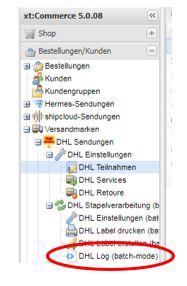
In der Übersicht werden alle Logs der letzten 60 Tage (ältere Logs werden automatisch gelöscht) angezeigt. Durch einen Klick auf „Bearbeiten“ lassen sich die Details zum entsprechenden Batch-Lauf aufrufen. In diesen werden bspw. Hinweise zu nicht leitcodierbaren Adressen aufgeführt.
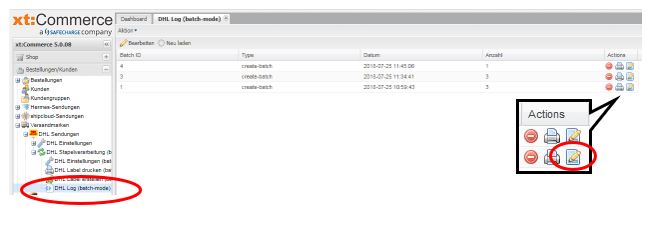
Löschen aller Labels eines Batch-Laufs
In der Log-Übersicht ist es zudem möglich, alle Labels eines Batch-Laufs zu löschen (stornieren). Rufen Sie hierzu die Log-Übersicht auf und klicken auf „Alle Label dieses Batch-Laufs löschen“ und bestätigen die Sicherheitsabfrage. Es werden alle Labels des entsprechenden Batch-Laufs gelöscht.
Hinweis: Sendungen können nur storniert werden, sofern diese noch nicht manifestiert wurden, d.h. so lange der Tagesabschluss von DHL noch nicht vorgenommen wurde.
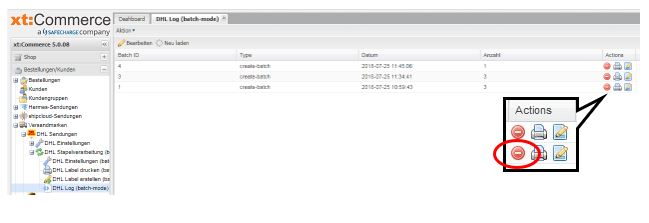
Erneuter Druck aller Labels eines Batch-Laufs
In der Log-Übersicht ist es zudem möglich, alle Labels eines Batch-Laufs erneut zu drucken. Rufen Sie hierzu die Log-Übersicht auf und klicken auf „Label erneut drucken (batch-mode)“. Es werden alle Labels des entsprechenden Batch-Laufs erneut „gedruckt“, d. h. eine entsprechende PDF mit allen Labeln geöffnet.
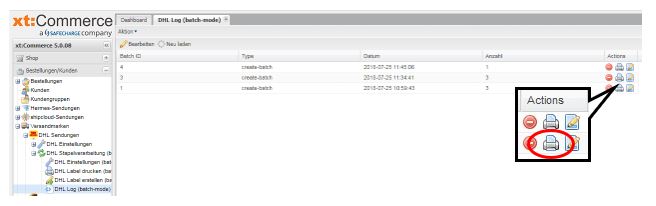
Hinweis: Die Funktionen „Alle Label eines Batch-Laufs löschen“ und „Alle Label eines Batch-Laufs erneut drucken“ stehen auch in der Detailansicht (bearbeiten) eines bestimmten Batch-Logs zur Verfügung und können dort direkt ausgeführt werden.
